Nokia 6220 classic
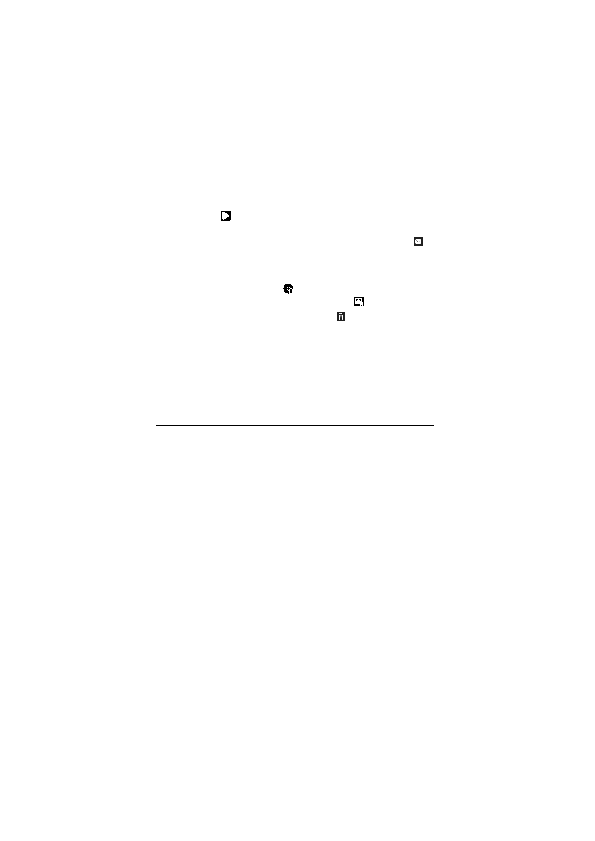
u formatu .mp4.
pode¹avanja aktivne trake sa alatkama i glavna pode¹avanja. Da biste koristili
pode¹avanja aktivne trake sa alatkama, pogledajte „Aktivna traka sa alatkama“
str. 47. Pode¹avanja aktivne trake sa alatkama se vraæaju na podrazumevana
pode¹avanja nakon ¹to zatvorite kameru, ali glavna pode¹avanja ostaju ista
dok ih ponovo ne promenite.
nastaviti sa snimanjem, izaberite
zumiranja i pro¹irenog digitalnog zumiranja, izaberite
страна 1
страна 2
страна 3
страна 4
страна 5
страна 6
страна 7
страна 8
страна 9
страна 10
страна 11
страна 12
страна 13
страна 14
страна 15
страна 16
страна 17
страна 18
страна 19
страна 20
страна 21
страна 22
страна 23
страна 24
страна 25
страна 26
страна 27
страна 28
страна 29
страна 30
страна 31
страна 32
страна 33
страна 34
страна 35
страна 36
страна 37
страна 38
страна 39
страна 40
страна 41
страна 42
страна 43
страна 44
страна 45
страна 46
страна 47
страна 48
страна 49
страна 50
страна 51
страна 52
страна 53
страна 54
страна 55
страна 56
страна 57
страна 58
страна 59
страна 60
страна 61
страна 62
страна 63
страна 64
страна 65
страна 66
страна 67
страна 68
страна 69
страна 70
страна 71
страна 72
страна 73
страна 74
страна 75
страна 76
страна 77
страна 78
страна 79
страна 80
страна 81
страна 82
страна 83
страна 84
страна 85
страна 86
страна 87
страна 88